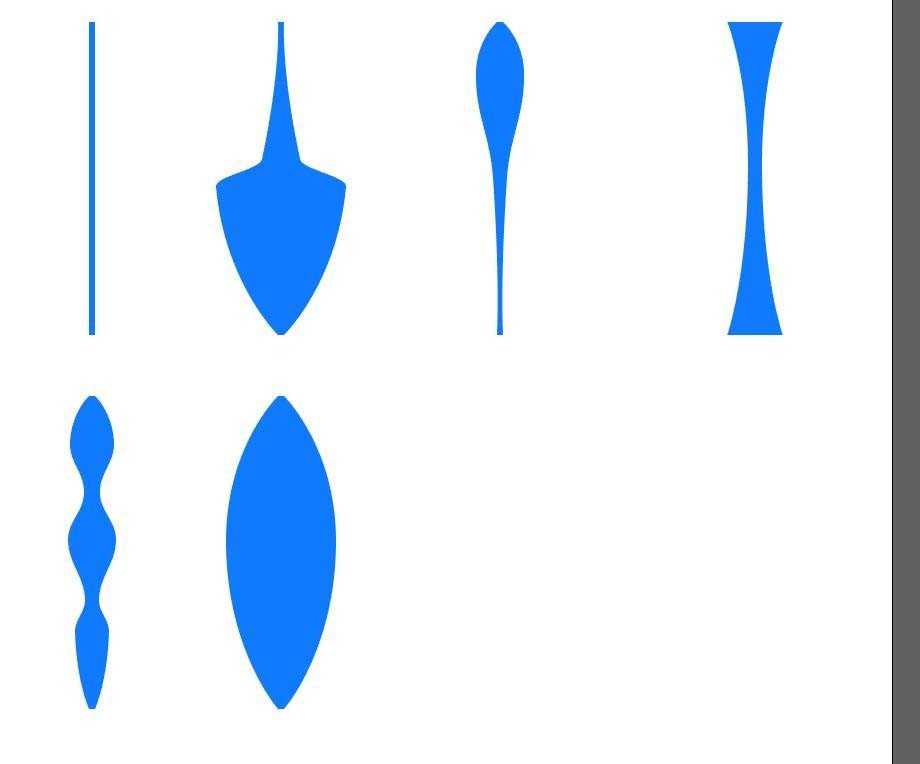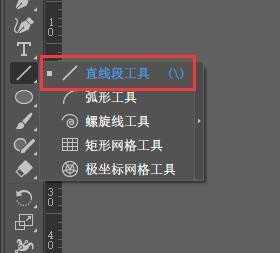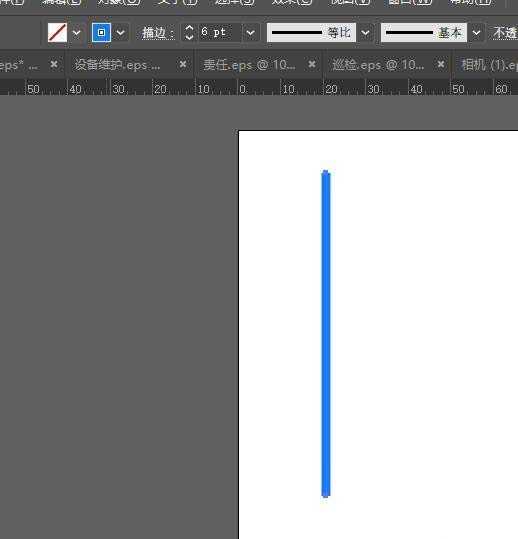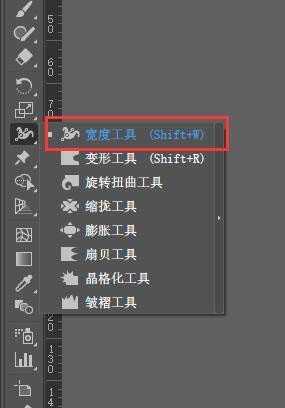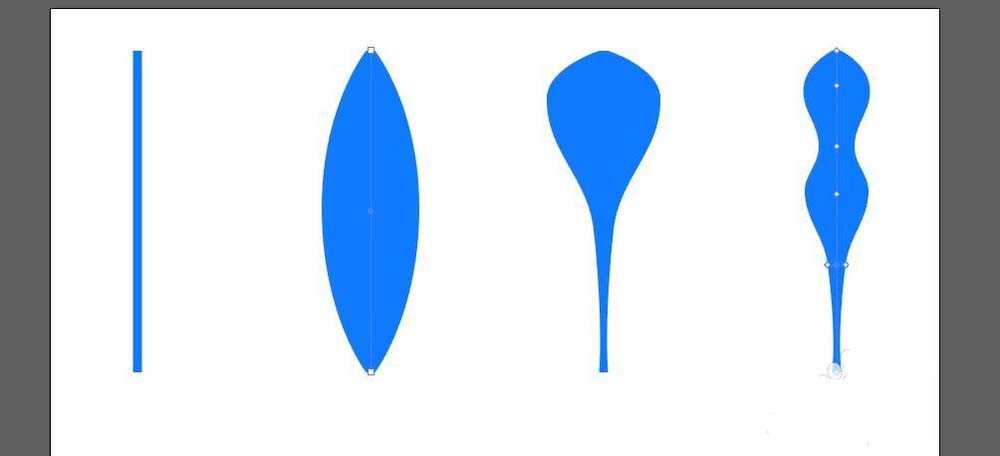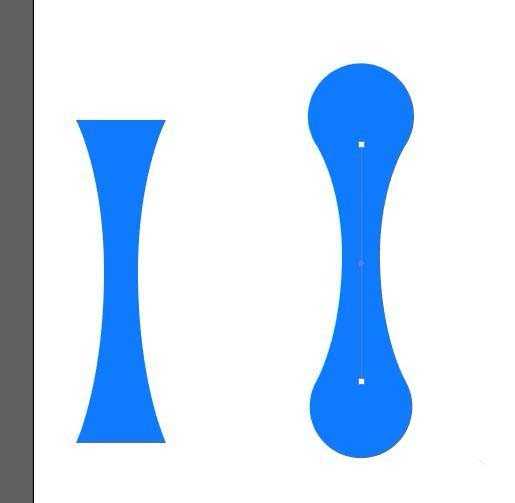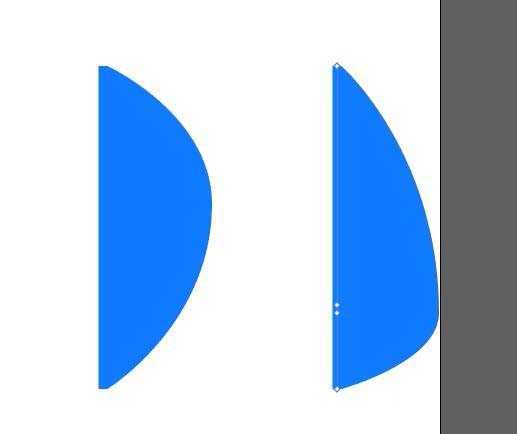幽灵资源网 Design By www.bzswh.com
ai绘制图形的时候,可以使用的工具很多,其中宽度工具时一个不常用的工具,今天我们就来看看ai宽度工具的使用方法。
- 软件名称:
- Adobe Illustrator CC 2018 (AI) 中文安装版 64位
- 软件大小:
- 2GB
- 更新时间:
- 2017-10-20立即下载
1、图中看到的是利用一个直线段做出的不同图形
2、这次我们要学的就是如何利用直线段做出不同的图形
3、在画布上画出一条直线
4、选中直线,选择【宽度工具】
5、这样就可以做出不同的图形
6、还可以做出花瓶等不同的图形
7、如果是想做出半个图形,按着【alt】键就可以了
以上就是ai宽度工具的使用方法,希望大家喜欢,请继续关注。
相关推荐:
ai变量宽度配置文件怎么改变方向?
AI画笔工具怎么使用宽度工具调节线条?
ai怎么调节线条粗细? ai线条宽度的设置方法
标签:
AI,线条
幽灵资源网 Design By www.bzswh.com
广告合作:本站广告合作请联系QQ:858582 申请时备注:广告合作(否则不回)
免责声明:本站文章均来自网站采集或用户投稿,网站不提供任何软件下载或自行开发的软件! 如有用户或公司发现本站内容信息存在侵权行为,请邮件告知! 858582#qq.com
免责声明:本站文章均来自网站采集或用户投稿,网站不提供任何软件下载或自行开发的软件! 如有用户或公司发现本站内容信息存在侵权行为,请邮件告知! 858582#qq.com
幽灵资源网 Design By www.bzswh.com
暂无评论...
稳了!魔兽国服回归的3条重磅消息!官宣时间再确认!
昨天有一位朋友在大神群里分享,自己亚服账号被封号之后居然弹出了国服的封号信息对话框。
这里面让他访问的是一个国服的战网网址,com.cn和后面的zh都非常明白地表明这就是国服战网。
而他在复制这个网址并且进行登录之后,确实是网易的网址,也就是我们熟悉的停服之后国服发布的暴雪游戏产品运营到期开放退款的说明。这是一件比较奇怪的事情,因为以前都没有出现这样的情况,现在突然提示跳转到国服战网的网址,是不是说明了简体中文客户端已经开始进行更新了呢?